Windows 11 快速启动:何时以及如何关闭?
快速启动可以帮助 Windows 系统瞬间启动,但可能会导致更新错误和系统冲突。以下是安全禁用快速启动的 4 种方法。
快速创业的运作方式:优势与权衡
快速启动是 Windows 11 和 Windows 10 的一项内置功能,旨在加快计算机的启动速度。它的工作原理是结合休眠和完全关机。当您关闭计算机时,系统会将操作系统内核、驱动程序和系统状态保存到休眠文件 (hiberfil.sys) 中,从而使计算机能够从保存的状态更快地启动。
然而,这种便利也存在一些潜在的缺点。快速启动可能会与 Windows 更新的安装冲突,使加密存储设备的管理变得复杂,并且由于限制了其他操作系统对驱动器的访问,还会导致双启动系统出现问题。在某些情况下,该功能还会阻止用户访问主板的 UEFI(BIOS)设置。
详细说明如何在 Windows 系统中关闭快速启动的 4 种方法
以下是禁用快速启动的四种方法,从最简单的到更高级的自定义,适用于 Windows 11 和 Windows 10。
方法一:在控制面板中进行自定义
这是大多数用户最常用、最简单的方法。
- 打开菜单开始搜索“控制面板”并打开该应用程序。
- 在“类别”视图中,选择该项目硬件和声音。
- 点击电源选项。
- 从左侧工具栏中选择选择电源按钮的功能。
- 点击文本更改当前不可用的设置解锁选项。
- 取消选中该复选框开启快速启动(推荐)禁用该功能。
- 保存更改。
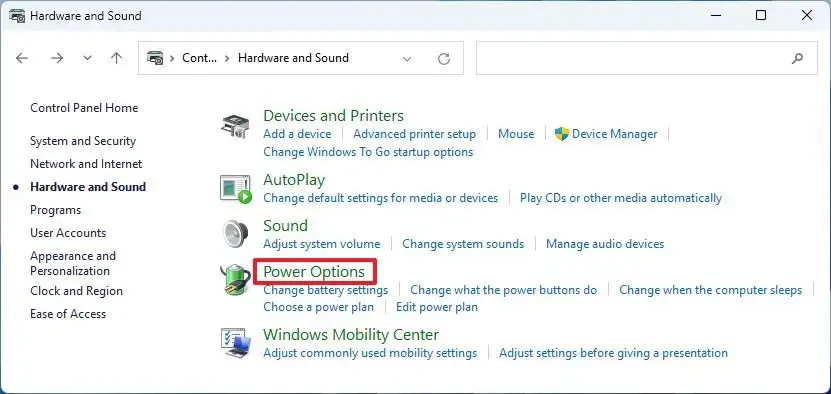
要重新启用该功能,只需重复上述步骤并重新选中“启用快速启动”复选框即可。
方法二:在命令提示符或 PowerShell 中使用命令
对于熟悉命令行界面的用户来说,这是一个快速高效的解决方案。
- 打开菜单开始搜索“命令提示符”或“PowerShell”。
- 右键单击结果并选择以管理员身份运行。
- 输入以下命令并按进入要禁用快速启动:
powercfg /h 关闭
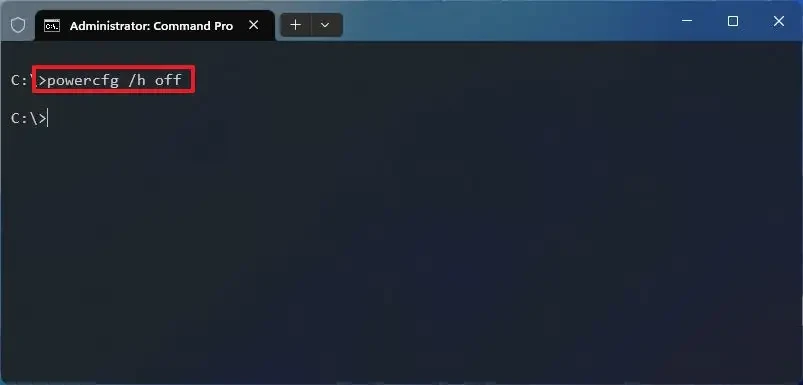
此命令还会禁用休眠功能。要重新启用休眠,请使用以下命令。powercfg /h 开启。
方法三:通过组策略编辑器进行配置
此方法仅适用于 Windows 11 专业版、企业版和教育版。
- 按下组合键Windows + R, 类型
gpedit.msc并按进入打开本地组策略编辑器。 - 导航至以下路径:
计算机配置 > 管理模板 > 系统 > 关机 - 在右侧窗格中,双击策略需要使用快速启动器。
- 选择选项已禁用。
- 点击申请然后选择好的。
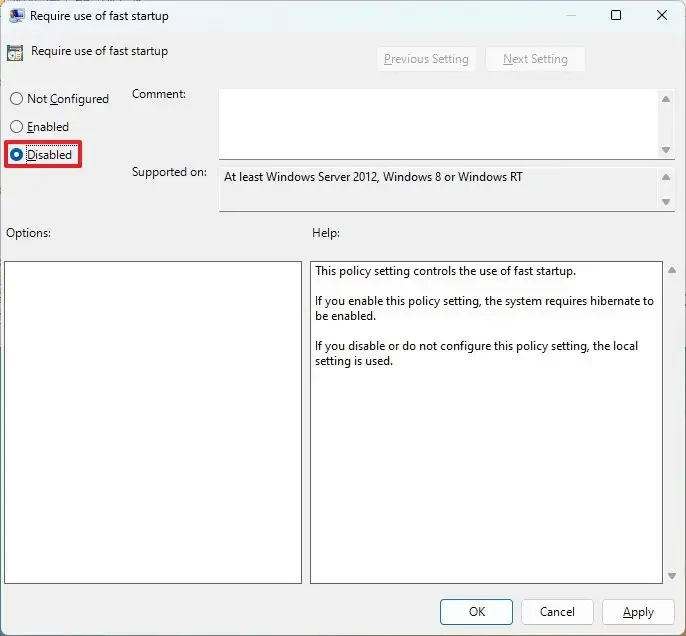
要撤销操作,您可以再次选择“未配置”选项。
方法四:编辑注册表编辑器
笔记:编辑注册表如果操作不当,可能会导致严重的系统问题。建议您在进行操作前备份注册表。
- 按下组合键Windows + R, 类型
注册表并按进入。 - 导航至以下路径:
HKEY_LOCAL_MACHINE\SYSTEM\CurrentControlSet\Control\Session Manager\Power - 找到名为已启用休眠启动在正确的画面中。
- 双击此键,更改其值(值数据)。1墙0。
- 点击好的然后重启电脑。
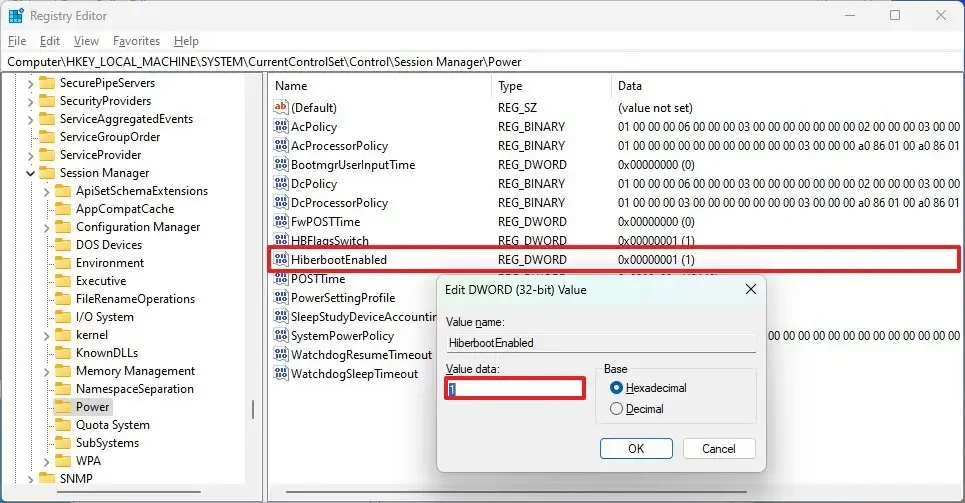
要重新启用它,只需将 HiberbootEnabled 的值改回 1 即可。
结论:何时应该关闭快速启动?
只有当您遇到特定问题时,例如更新失败、软件冲突或与双启动系统和 UEFI/BIOS 访问相关的问题,才真正需要禁用快速启动。如果您的系统运行流畅,并且您希望利用更快的启动速度,那么保留 Windows 的默认设置是一个合理的选择。


